Новогодним подарком в этом году стали для меня новая команда и проект на языке R, о котором в тот момент я знал немного. Поначалу было трудно и не понятно, но время шло, картинка прояснялась. С чем-то удалось разобраться, что-то пришлось принять как есть. И вот, спустя два с половиной месяца работы на R, я решил поделиться опытом и рассказать о своих первых шагах в этом проекте. Я не буду описывать все свои душевные муки и эмоции, которые переполняли меня в процессе освоения этого очень интересного языка, а сосредоточусь на технической стороне вопроса. Цель моей статьи рассказать о том, как отлаживать код в RStudio и создавать новый проект на R.
Первое с чем пришлось мне столкнуться – это отладка приложения. В RStudio есть возможность выделить отдельные участки кода и запустить их. Это очень помогает при работе с R markdown, так как в них, в режиме Debug, нельзя поставить точку останова. А выделить строчки и запустить их можно где угодно.

RStudio for the Total Beginner
Причем переменные, которые будут вызываться в этих строчках, он берет из глобального окружения. Получается, что для проверки того, как работает та или иная функция достаточно создать глобальные переменные, построчно запускать код из этих функций и смотреть что происходит. Я работаю в RStudio, где на вкладке Global Environment можно увидеть значения этих переменных.

Создают или меняют значения этих переменных через Console.

Но кроме переменных есть другая проблема. Когда вы выполняете команды построчно, он может не найти код функций, которые вызываются в тех строчках, которые вы выполняете. Для этого их тоже надо загрузить в память. Чтобы это сделать, надо открыть файл с кодом этой функции и нажать на кнопку Source.
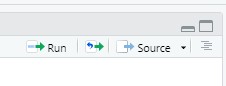
Есть в RStudio и классический Debug режим. В нем присутствует возможность ставить Break Points, с возможностью запуска в режиме отладки и функция browser(), встретив которую R прерывает выполнение кода, позволяя отладить приложение. Но в нашем проекте это не получило широкого распространения из-за работы с R markdown.
Следующее с чем я столкнулся в R – это два типа проектов: обычный проект (New Project) и проект типа package (R Package). Когда я пришёл в команду, там был некий микс из этих 2-х. Вроде был Package, но он не собирался и запускали его через RScrtipt. Сейчас, благодаря усилиям моих коллег, у нас работающий R Package.
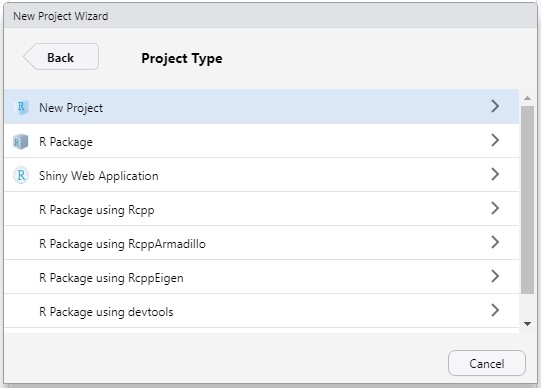
Обычный проект (New Project) предлагает написать R-скрипт файлы, где один файл подключается к другому через функцию source(). Таким образом, при запуске скрипта получается как бы “один очень большой файл”, в который включены все файлы проекта. Это не всегда удобно и не очень гибко.
R Studio как пользоваться
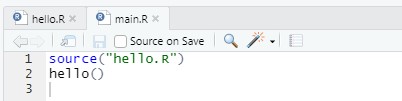
В отличие от обычного проекта, проект типа R Package предлагает нам написать библиотеку функций на R, которую потом можно будет установить на любую машину и вызывать эти функции внутри своего R-скрипт файла. Есть правда один нюанс. Функции доступны только из R-скрипта. Поэтому, прежде чем начать с ними работать, нужно будет создать такой скрипт и уже в нем прописать вызовы этих функций.
Запускается он в консоли с помощью команды: Rscript. Чтобы это работало нужно в переменных окружения прописать путь к файлу Rscript.exe. На моей машине этот путь выглядит так: C:Program FilesRR-4.0.3bin. При создании своих функций в проекте типа Package, в режиме разработки, следует пользоваться функцией load_all(), которая подтягивает все изменения в память. Если ей не пользоваться, то при всяком изменении кода в проекте, для того чтобы эти изменения вступили в силу, надо запустить процесс инсталляции, что R делает не быстро.
Теперь о проекте R-Package: В отличие от простого проекта, он содержит некую обязательную структуру и специальные файлы. Это:
- файл DESCRIPTION с описанием пакета,
- папка man для описания функций,
- файл NAMESPACE со списком доступных функций создаваемого пакета,
- папка с названием R, в которой должен лежать ваш код на языке R
- файл .Rbuildignore со списком того, что не входит в пакет при его сборке
- файл .Rhistory, который хранит историю команд в консоли
- .RData хранит содержимое вкладки Environment, точнее данные которые были загружены в память при работе с проектом
При создании проекта типа R Package используют утилиту roxygen2. Она помогает создать документацию для вашего пакета. Идея в том, что вы описываете каждую функцию прямо в коде, а утилита уже сама переносит это описание в папку man, конвертируя в необходимый формат и добавляет информацию о функциях в файл NAMESPACE. Подробнее о roxygen2 тут.
Ещё есть полезные пакеты для настройки проекта, которые используют практически во всех инструкциях по его созданию, как минимум во всех тех, что я нашёл в Интернет:
- devtools – основной пакет, в котором собранно большинство команд для работы с проектом в их упрощенном виде
- usethis – пакет помощник, упрощающий выполнение многих рутинных операций
- testthat — пакет для написания Unit тестов
- covr — пакет для проверки кода на покрытие unit тестами
Для удобства работы, в RStudio уже встроены средства проверки вновь создаваемого проекта (Check Package) и его тестирования (Test Package).

Вроде бы всё, что хотел, рассказал, но лучше один раз увидеть, чем сто раз прочитать. Ниже видео о том, как начать работать с R:
- Начало работы с R на RStudio. Проект на языке R или пакет на языке R
- Создание проекта R package вместе с Unit tests и documentation
- Запуск и отладка R кода для проекта R Package
Источник: habr.com
R studio описание программы
R-Studio для Windows

Recuva — мощная утилита для восстановления данных, которые были удалены на жестких дисках и.
Macrium Reflect — шустрая программа для работы с образами жесткого диска и резервного.
R-Studio — мощное приложение, позволяющее восстановить поврежденную или удаленную информацию.
Disk Drill — бесплатная программа для восстановления удаленных данных для Windows. Без проблем.
Advanced Archive Password Recovery — программа для восстановления потерянных паролей к архивам, созданным ARJ/WinARJ, ZIP/WinZIP, ACE/WinACE, RAR/WinRAR.
R.saver – бесплатная программа для восстановления данных с различных версий файловых систем.
Отзывы о программе R-Studio
треш про R-Studio 9.1 build 191060 [23-11-2022]
Добрый Nitai про R-Studio 9.0 build 190296 [22-06-2022]
Большущий респект и благодарность создателям данной проги! После случайного форматирования внешнего жесткого диска, ПОЛНОСТЬЮ ВОССТАНОВИЛ ВСЕ ДАННЫЕ! ВСЕ ПАПКИ, ВСЮ СТРУКТУРУ ДИСКА! ДЕЛАЛ ПО ВИДЕО-ИНСТРУКЦИИ ЗДЕСЬ НА САЙТЕ. ДИСК НА 500GB 2.5″ ВРЕМЕНИ УШЛО больше 12 часов, но меньше суток)
3 | 9 | Ответить
Ирина про R-Studio 8.17 build 180955 [23-01-2022]
Эдуард ЧАЙНИК про R-Studio 8.12 build 175573 [24-11-2019]
ДАЖЕ У МЕНЯ ПОЛУЧИЛОСь вОсстановить документ XLS на флэшке. Спасибо огромное!!
11 | 11 | Ответить
карина в ответ Эдуард ЧАЙНИК про R-Studio 8.12 build 175721 [17-01-2020]
похоже я что то не то скачала adguard скачался это ж не восстановит файлы
9 | 12 | Ответить
Leonid в ответ карина про R-Studio 8.16 build 180499 [23-09-2021]
Нет это антивирус который везде вталкивают.
5 | | Ответить
Ольга про R-Studio 8.7 build 170955 [09-07-2018]
Спасибо ОГРОМНОЕ. Уже мысленно попрощалась со всеми файлами с флешки. Но эта программа спасла меня. Еще раз спасибо.
7 | 26 | Ответить
оля в ответ Ольга про R-Studio 8.8 build 172035 [26-11-2018]
а как восстанавливать видео в этой видео в этой программе?
17 | 80 | Ответить
Екатерина в ответ Ольга про R-Studio 8.9 build 173593 [12-01-2019]
Скажите пожалуйста, вы покупали ее? В демо версии не сохраняет данные
53 | 173 | Ответить
Источник: www.softportal.com